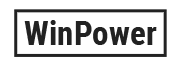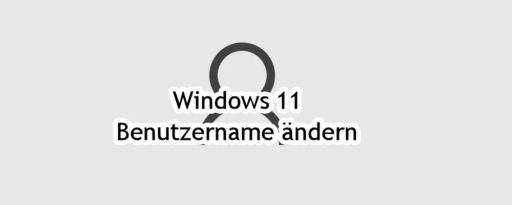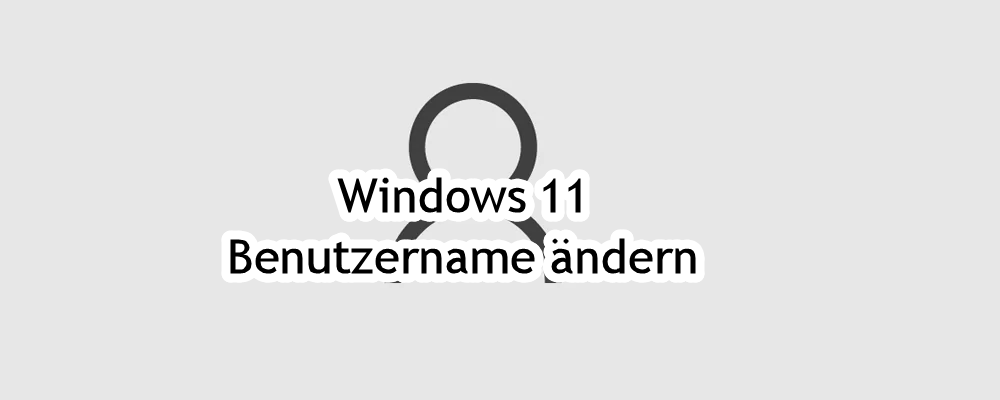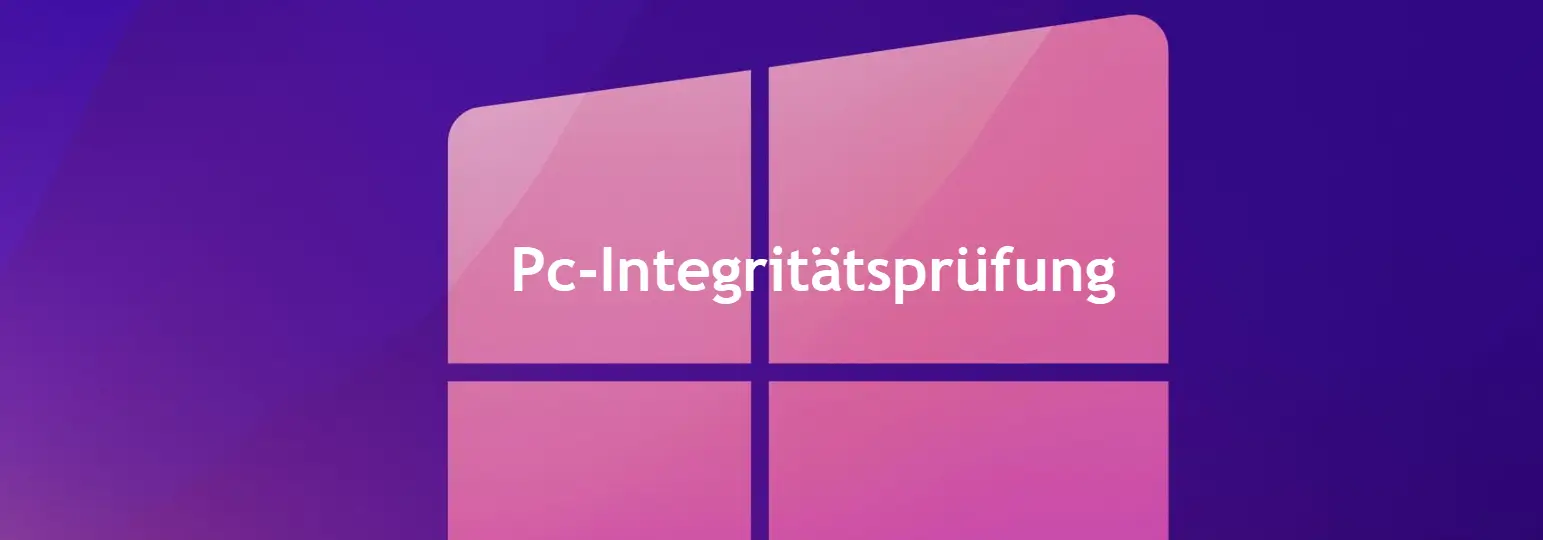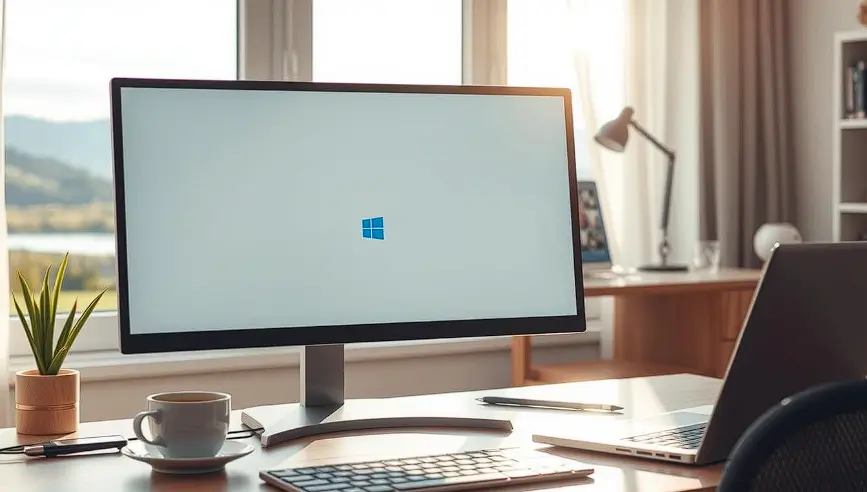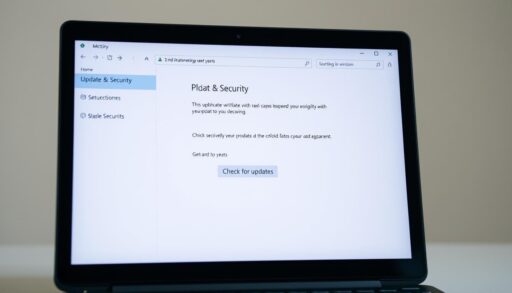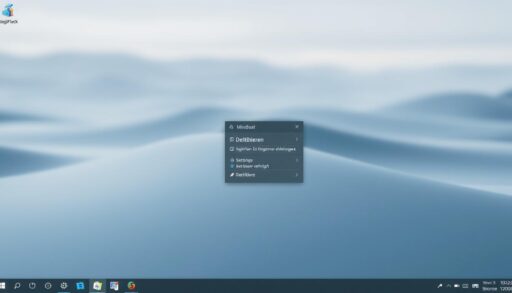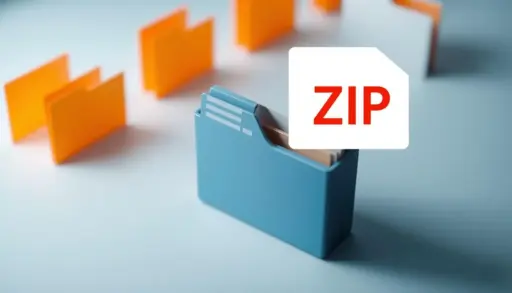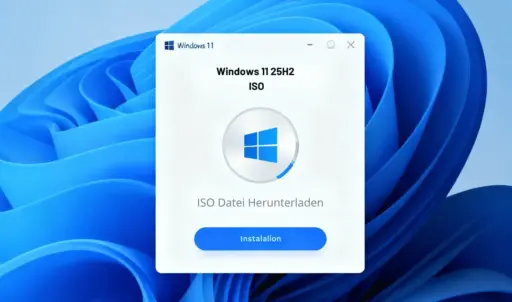Das Wichtigste in Kürze zum Benutzername ändern:
- Es gibt mehrere Methoden, um den Windows 11 Benutzernamen zu ändern
- Die Änderung kann über die Systemsteuerung, Einstellungen oder das Microsoft-Konto erfolgen
- Schritt-für-Schritt-Anleitungen ermöglichen eine einfache Anpassung des Benutzernamens
- Die Änderung des Anmeldenamens ist für Nutzer aller Erfahrungsstufen möglich
- Ein neuer Benutzername kann das Profil personalisieren und die Sicherheit erhöhen
Sie möchten Ihren Benutzernamen in Windows 11 ändern? Keine Sorge, wir erklären es Ihnen Schritt für Schritt. Egal, ob Anmeldenamen, Profil oder Kontonamen – wir zeigen Ihnen, wie es geht.
Es gibt verschiedene Wege, Ihren Benutzernamen zu ändern. Über die Systemsteuerung, Einstellungen oder Ihr Microsoft-Konto. Mit unseren Anleitungen können Sie Ihren Namen leicht anpassen. Wir zeigen Ihnen, was nötig ist, um Ihren neuen Namen einzustellen.
Inhaltsverzeichnis
Warum sollte man den Benutzernamen ändern?
Der Benutzername ist ein wichtiger Teil Ihres Windows-Kontos. Er wird bei der Anmeldung und in verschiedenen Bereichen des Systems gezeigt. Eine Änderung kann die Privatsphäre schützen, die Sicherheit erhöhen oder das Konto personalisieren.
Die Bedeutung eines Benutzernamens
Ihr Benutzername zeigt, wer Sie im System sind. Er wird auch von anderen gesehen, wenn Sie Dateien teilen oder in Netzwerken sind. Ein guter Benutzername hilft, Ihr Konto leicht zu finden und zu verwalten.
Vorteile eines neuen Benutzernamens
Ein neuer Benutzername bringt viele Vorteile:
- Er schützt Ihre Privatsphäre und verhindert, dass andere persönliche Infos über Sie erfahren.
- Ein einzigartiger und schwer zu erratender Name macht es schwieriger, Ihr Konto zu hacken.
- Ein Benutzername, der Ihre Persönlichkeit zeigt, macht Windows persönlicher und ansprechender.
Wann sollte man den Benutzernamen ändern?
Es gibt viele Gründe, den Benutzernamen zu ändern:
- Wenn der Name nicht mehr passend ist.
- Wenn Sie denken, jemand hat Zugriff auf Ihren Windows-Anmeldenamen.
- Wenn Sie Ihr Konto an jemand anderen übergeben möchten.
- Wenn Sie in einem Unternehmen arbeiten und bestimmte Namen haben müssen.
Es ist wichtig zu wissen, wie man in Windows 11 den Benutzernamen ändert. So können Sie Ihr Konto optimal verwalten und anpassen.
Verschiedene Methoden zur Änderung des Benutzernamens
Windows 11 bietet verschiedene Wege, um den Benutzernamen zu ändern. Sie können den lokalen Windows-Benutzernamen ändern oder Ihr Microsoft-Konto aktualisieren. Hier sind die verschiedenen Methoden.
Ändern des Benutzernamens über die Systemsteuerung
Um den Benutzernamen zu ändern, nutzen Sie die Systemsteuerung. Dies ist ideal für lokale Benutzerkonten. In der Systemsteuerung geht es zu „Benutzerkonten“ für die Anpassung Ihrer Anmeldeinformationen.
Änderung über die Einstellungen
Ein einfacherer Weg ist die Änderung über die Windows-Einstellungen. Dieser Weg führt Sie Schritt für Schritt durch den Prozess. In den Einstellungen geht es zu „Konten“ und dann zu „Ihre Informationen“. Dort können Sie Ihren Benutzernamen anpassen.
Benutzername im Microsoft-Konto ändern
Bei einem Microsoft-Konto ändern Sie den Benutzernamen über die Microsoft-Konto-Verwaltung. Melden Sie sich an und gehen Sie zu den Einstellungen. Dort finden Sie die Option, Ihren Anmeldenamen zu bearbeiten. Diese Änderung wirkt sich auf alle mit Ihrem Konto verbundenen Dienste aus.
| Methode | Anwendungsfall | Schritte |
|---|---|---|
| Systemsteuerung | Lokale Benutzerkonten | Systemsteuerung → Benutzerkonten → Benutzername bearbeiten |
| Windows-Einstellungen | Lokale und Microsoft-Konten | Einstellungen → Konten → Ihre Informationen → Benutzername anpassen |
| Microsoft-Konto-Verwaltung | Microsoft-Konten | Bei Microsoft-Konto anmelden → Einstellungen → Anmeldenamen bearbeiten |
Wählen Sie einen eindeutigen und wiedererkennbaren Benutzernamen. Ein guter Benutzername macht die Anmeldung einfacher. Er hilft auch anderen, Sie zu erkennen, wenn Sie den Computer teilen.
Schritt-für-Schritt-Anleitung: Benutzername über die Einstellungen ändern
Um Ihren Benutzernamen in Windows 11 zu ändern, nutzen Sie die Einstellungen. Es ist einfach und schnell. Sie können so Ihren Kontonamen ändern und Ihr Profil aktualisieren. Hier zeigen wir Ihnen, wie Sie Ihren Windows 11 Benutzernamen ändern.
Schritt 1: Zugriff auf die Einstellungen

Klicken Sie auf das Windows-Symbol in der Taskleiste und wählen Sie das Zahnrad-Icon. Oder drücken Sie „Windows-Taste + I“ für direkten Zugriff.
Schritt 2: Benutzername bearbeiten

Gehen Sie in den Einstellungen zu „Konten“ und wählen Sie „Ihre Informationen“. Dort sehen Sie Ihren aktuellen Namen. Klicken Sie auf „Benutzername verwalten“ für Änderungen. Geben Sie Ihren neuen Namen ein und bestätigen Sie.
Schritt 3: Änderungen speichern und prüfen
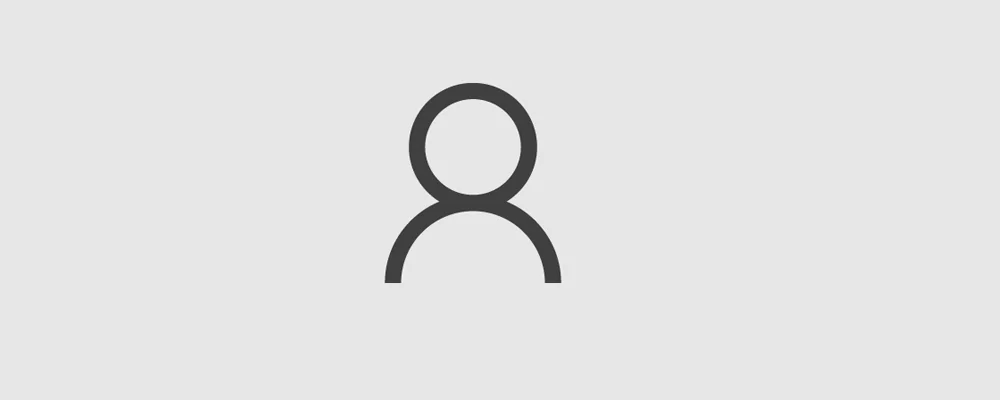
Nachdem Sie den Namen geändert haben, speichern Sie die Änderungen. Windows 11 nimmt den neuen Namen an. Melden Sie sich ab und wieder an, um die Änderungen zu überprüfen. Ihr Profil zeigt jetzt den neuen Kontonamen.
Diese Schritte helfen Ihnen, Ihren Windows 11 Benutzernamen zu ändern. So können Sie Ihr Benutzerprofil nach Ihren Wünschen gestalten. Die Einstellungen machen es einfach, Anpassungen vorzunehmen.
Schritt-für-Schritt-Anleitung: Benutzername über die Systemsteuerung ändern
Die Systemsteuerung in Windows 11 hilft auch, den Benutzernamen zu ändern. Viele Nutzer kennen diese Methode, da sie schon lange in Windows existiert. Wir erklären, wie Sie windows benutzerkonten verwalten und Ihren Namen ändern.
Zugriff auf die Systemsteuerung
Öffnen Sie die Systemsteuerung, indem Sie „Systemsteuerung“ in der Taskleiste suchen und klicken. Oder nutzen Sie Windows-Taste + R, tippen „control“ und drücken Enter.
Benutzerkonten verwalten
Unter „Benutzerkonten und Family Safety“ in der Systemsteuerung finden Sie „Benutzerkonten“. Hier sehen Sie alle Konten und können sie verwalten. Wählen Sie das Konto aus, dessen Namen Sie ändern möchten.
Benutzername aktualisieren
Klicken Sie auf „Kontoname ändern“. Dann geben Sie einen neuen Namen ein. Bestätigen Sie mit „Ändern“. Schließen Sie die Systemsteuerung. Ihr Konto hat jetzt einen neuen Namen.
So ändern Sie den lokalen Windows-Benutzername einfach. Benutzerkonten verwalten ist mit wenigen Klicks möglich. So passen Sie Ihr Konto an Ihre Bedürfnisse an.
Die Systemsteuerung ist ideal für lokale Konten, da sie
direkten Zugriff auf die Benutzerverwaltung bietet, ohne eine Internetverbindung
oder ein Microsoft-Konto zu erfordern. Dies ist besonders nützlich in Umgebungen
mit eingeschränkter Konnektivität oder für Benutzer, die ihre Daten nicht mit
Microsoft synchronisieren möchten.
Besondere Hinweise zu Domain-Benutzernamen
Arbeiten Sie in einer Domänenumgebung? Dann gibt es wichtige Dinge zu beachten, wenn Sie Ihren Benutzernamen ändern möchten. Domänenbenutzer unterliegen oft speziellen Regeln und Berechtigungen.
Unterschiede bei lokalen und domaingebundenen Konten
Lokale Konten sind nur auf einem Gerät gültig. Sie werden direkt auf diesem verwaltet. Domänenkonten hingegen sind Teil einer zentralen Verwaltung. Sie ermöglichen den Zugriff auf Netzwerkressourcen.
Die folgende Tabelle zeigt die wichtigsten Unterschiede:
| Lokale Konten | Domänenkonten |
|---|---|
| Nur auf dem lokalen Gerät gültig | Zugriff auf Netzwerkressourcen |
| Direkt auf dem Gerät verwaltet | Zentral durch Domänenadministratoren verwaltet |
| Keine Synchronisation mit anderen Geräten | Einstellungen und Daten werden synchronisiert |
Vorgehensweise für Administratoren
Als Administrator einer Domäne können Sie die Benutzernamen verwalten und ändern. Es ist wichtig, klare Richtlinien für die Benennung zu haben. Diese sollten konsistent angewendet werden.
Denken Sie auch an die Auswirkungen auf verknüpfte Dienste und Ressourcen. Wenn Sie einen Benutzernamen ändern, können dies Auswirkungen haben.
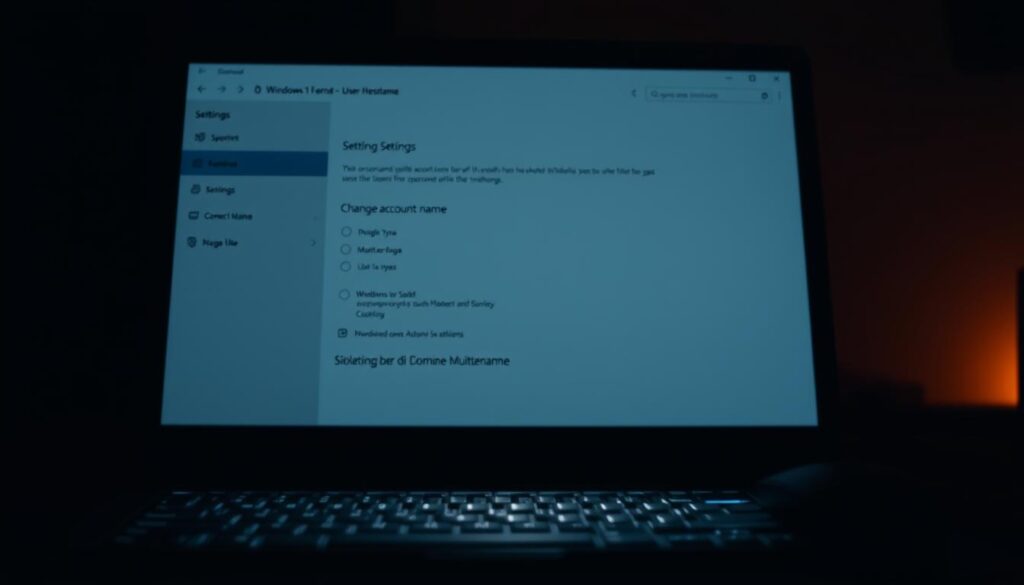
„Laut Microsoft-Support kann der Benutzername eines Microsoft-Kontos über die Kontoeinstellungen online geändert werden, jedoch betrifft dies nur den Anzeigenamen und nicht die E-Mail-Adresse oder den Anmeldenamen.“
– Quelle: Microsoft Support-Dokumentation
Einschränkungen und Berechtigungen
Benutzer benötigen oft spezielle Berechtigungen, um ihren Namen in einer Domäne zu ändern. Als Administrator können Sie entscheiden, wer diese Berechtigung erhält. Beachten Sie auch mögliche Einschränkungen durch Gruppen- oder Sicherheitsrichtlinien.
Probleme und Lösungen beim Ändern des Benutzernamens
Die Änderung des Benutzernamens in Windows 11 ist meist einfach. Doch manchmal gibt es Probleme. Hier erfahren Sie, wie Sie diese lösen können.
Typische Probleme und Fehler
Es gibt verschiedene Probleme beim Ändern des Namens:
- Der gewünschte Name ist schon vergeben oder ungültig
- Man bekommt Fehlermeldungen wie „Der Benutzername konnte nicht geändert werden“
- Die Änderungen werden nicht übernommen oder verschwinden nach einem Neustart
Keine Sorge, es gibt Lösungen für diese Probleme!
Fehlerbehebung und Unterstützung
Um Probleme zu beheben, können Sie folgendes tun:
- Prüfen Sie, ob der Name den Regeln entspricht (keine Sonderzeichen, nicht zu lang)
- Melden Sie sich als Administrator an und versuchen Sie es erneut
- Erstellen Sie ein neues Konto mit dem gewünschten Namen und übertragen Sie Ihre Daten
Falls das nicht hilft, kontaktieren Sie den Microsoft-Support. Die Experten helfen Ihnen gerne weiter.
Weitere Ressourcen zur Unterstützung
Es gibt viele Online-Foren und Websites mit nützlichen Infos. Dort finden Sie Anleitungen, Tipps und Lösungen für spezielle Probleme.
| Ressource | Beschreibung |
|---|---|
| Microsoft Community | Offizielle Foren von Microsoft mit Antworten von Experten und Nutzern |
| Windows-Blogs | Blogs mit Anleitungen und Tipps rund um Windows 11, oft auch zum Thema Benutzernamen ändern |
| YouTube-Tutorials | Video-Anleitungen, die Schritt für Schritt zeigen, wie man den Benutzernamen ändert oder Probleme löst |
Mit diesen Ressourcen und Geduld ändern Sie Ihren Benutzernamen in Windows 11 erfolgreich. So können Sie ohne Probleme einen neuen Namen haben!
Sicherheitsaspekte beim Ändern des Benutzernamens
Wenn Sie Ihren Benutzernamen in Windows ändern, ist Sicherheit wichtig. Ein guter Benutzername schützt Ihre Daten und hält Ihre Privatsphäre. Hier erfahren Sie, was Sie beachten sollten.
Datensicherheit und Privatsphäre
Wählen Sie einen neuen Benutzernamen, der sicher ist. Vermeiden Sie persönliche Daten wie Namen oder Wohnort. Diese könnten Unbefugten helfen, Ihre Daten zu stehlen.
Wählen Sie einen Namen, der für Sie leicht zu merken ist, aber nicht zu persönlich. Eine Kombination aus Buchstaben, Zahlen und Sonderzeichen schützt Ihr Profil.
Risiken beim Ändern des Benutzernamens
Das Ändern des Namens ist einfach, aber es gibt Risiken:
- Verwechslungsgefahr: Zu viele Namensänderungen können zu Verwirrung führen.
- Zugriffsprobleme: Manchmal können Anwendungen nicht mehr auf Ihr Konto zugreifen.
- Synchronisationsfehler: Änderungen können bei Microsoft-Konten auf verschiedenen Geräten Probleme verursachen.
Um Risiken zu vermeiden, ändern Sie Ihren Namen nur, wenn es nötig ist. Stellen Sie sicher, dass alle wichtigen Anwendungen bereit sind.
Best Practices für einen sicheren Benutzernamen
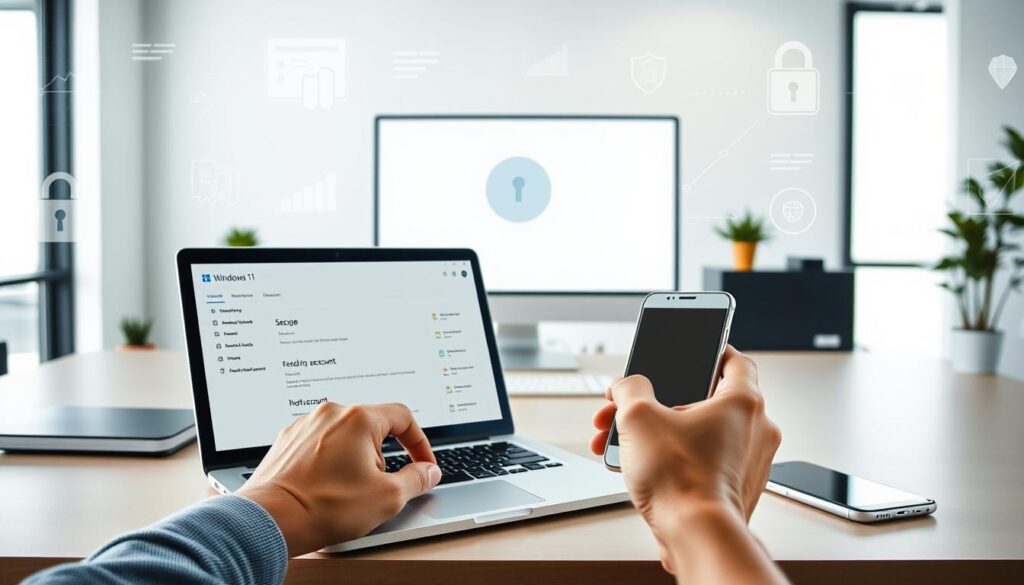
| Best Practice | Beschreibung |
|---|---|
| Keine persönlichen Informationen | Vermeiden Sie Namen, Geburtsdaten oder Wohnorte im Benutzernamen. |
| Kombinationen nutzen | Verwenden Sie eine Mischung aus Buchstaben, Zahlen und erlaubten Sonderzeichen. |
| Einzigartigkeit | Wählen Sie einen Benutzernamen, der nicht leicht zu erraten ist. |
| Regelmäßige Überprüfung | Kontrollieren Sie in regelmäßigen Abständen die Sicherheitseinstellungen Ihres Kontos. |
Durch diese Best Practices schützen Sie Ihr Windows-Benutzerkonto optimal. So können Sie sicher im Internet surfen und Ihre Daten schützen.
Wie wirkt sich die Änderung des Benutzernamens auf meine installierten Programme aus?
Die Änderung des Benutzernamens in Windows 11 hat in der Regel keine direkten Auswirkungen auf installierte Programme, solange sich der Benutzerordnername nicht ändert. Hier die wichtigsten Punkte im Überblick:
🔹 Was bleibt gleich?
- Programmeinstellungen und Lizenzen bleiben meist erhalten.
- Anwendungen, die auf den Benutzernamen in der Anzeige reagieren, übernehmen den neuen Namen automatisch.
- Der Zugriff auf installierte Software funktioniert wie gewohnt.
🔹 Was kann problematisch sein?
- Wenn du den Namen nur optisch änderst (Anzeigename), ist alles unkritisch.
- Kritisch wird es, wenn du den Namen des Benutzerordners unter
C:\Benutzer\…manuell änderst – das kann:- zu Fehlermeldungen führen,
- Programme stören, die feste Pfade (z. B. zu Konfigurationsdateien) erwarten,
- gespeicherte Daten oder Einstellungen unauffindbar machen.
🔹 Empfehlung
- Ändere nicht den Benutzerordner manuell.
- Wenn du einen anderen Namen im System brauchst, ist es oft sicherer, ein neues Benutzerkonto zu erstellen und Daten zu migrieren.
Kann ich meinen Benutzernamen in Windows 11 ohne Microsoft-Konto ändern?
Ja, du kannst deinen Benutzernamen in Windows 11 ohne Microsoft-Konto ändern – also wenn du ein lokales Benutzerkonto verwendest. Dabei handelt es sich um ein Konto, das nicht mit einer E-Mail-Adresse oder dem Microsoft-Konto verknüpft ist.
„Wie ändere ich meinen Benutzernamen, ohne Administratorrechte?“
Ohne Administratorrechte kannst du deinen Benutzernamen nicht direkt ändern, da diese Einstellung systemweit ist und Änderungen an Benutzerkonten immer administrative Rechte erfordern.
Alternativen:
- Bitten Sie einen Administrator, die Änderung für Sie vorzunehmen.
- Ein lokales Konto ohne Adminrechte kann nicht selbst geändert werden. Eventuell kannst du ein neues Konto anlegen lassen.
„Kann ich in Windows 11 den Benutzernamen rückgängig machen?“
Wenn du den Benutzernamen geändert hast, kannst du ihn jederzeit wieder auf den alten Namen zurücksetzen, sofern du Administratorrechte hast. Das geht z. B. über:
- Systemsteuerung → Benutzerkonten → Kontonamen ändern
- Computerverwaltung → Lokale Benutzer und Gruppen → Benutzer → Rechtsklick auf deinen Benutzernamen → Umbenennen
Beachte: Der Ordnername im Benutzerverzeichnis (C:\Benutzer…) ändert sich nicht automatisch.
„Windows 11: Benutzername ändern – bleibt die E-Mail gleich?“
Ja, die E-Mail-Adresse bleibt gleich, wenn du:
- Ein Microsoft-Konto verwendest (z. B. name@outlook.com).
- Nur den Anzeigenamen änderst (nicht die eigentliche E-Mail).
Der neue Name wird dann z. B. beim Anmelden oder im Startmenü angezeigt, aber die E-Mail-Adresse deines Kontos bleibt unverändert.
Vor- und Nachteilen des Namenswechsels
| Aspekt | Vorteile | Nachteile |
|---|---|---|
| Benutzerfreundlichkeit | Ermöglicht personalisierte Anzeige des Namens | Kann verwirrend sein, wenn andere Benutzer den alten Namen kennen |
| Microsoft-Konto | Der Anzeigename kann an persönliche Vorlieben angepasst werden | E-Mail-Adresse bleibt gleich, Änderung hat nur kosmetische Wirkung |
| Lokales Benutzerkonto | Tatsächliche Umbenennung des Kontos möglich | Der Benutzerordner (z. B. C:\Benutzer\Name) bleibt meist unverändert |
| Zugriffsrechte / Sicherheit | Keine Änderungen an Berechtigungen | Erfordert oft Administratorrechte |
| Kompatibilität mit Programmen | Meist unproblematisch | Manche Programme können Probleme mit dem alten Ordnernamen bekommen |
| Wiederherstellbarkeit | Name kann jederzeit wieder geändert werden | Rückgängig machen ist möglich, aber nicht bei allen Änderungen sofort sichtbar |
| Optik / Darstellung | Neuer Name wird im Startmenü, Anmeldebildschirm usw. angezeigt | Alte Spuren (z. B. im Dateipfad) bleiben oft erhalten |
FAQ: Häufig gestellte Fragen zum Thema Benutzernamen
Beim Ändern des Benutzernamens in Windows 11 kommen oft Fragen auf. Hier sind die Antworten auf die häufigsten Fragen. So verstehst du den Prozess besser und kannst ihn ohne Probleme durchführen.
Wie ändere ich unter Windows 11 meinen Benutzernamen?
Öffne „Einstellungen → Konten → Ihre Infos“, klicke unter deinem Profil auf „Namen bearbeiten“, gib den neuen Namen ein und bestätige mit „Speichern“.
Wie oft kann ich meinen Benutzernamen ändern?
In Windows 11 gibt es keine Grenze, wie oft du deinen Namen ändern kannst. Du kannst ihn so oft ändern, wie du willst. Aber es ist besser, den Namen nicht zu oft zu ändern, um Verwirrung zu vermeiden.
Was passiert mit meinem alten Benutzernamen?
Wenn du deinen Namen änderst, wird der alte Name nicht mehr genutzt. Alle Dateien, Ordner und Einstellungen werden automatisch dem neuen Namen zugewiesen. Du musst dir keine Sorgen machen, dass Daten verloren gehen oder nicht mehr zugänglich sind.
Kann ich meinen Benutzernamen zurücksetzen?
Wenn du diese Fragen zum Benutzernamen in Windows 11 kennst, bist du gut vorbereitet. Die Änderung des Namens ist einfach und hilft dir, Windows nach deinen Wünschen zu gestalten.
Wie ändere ich in Windows 11 den Benutzernamen eines lokalen Kontos?
Öffne die Systemsteuerung → Benutzerkonten → Kontonamen ändern. Alternativ kannst du den Namen auch über die Computerverwaltung unter „Lokale Benutzer und Gruppen“ ändern (nur mit Admin-Rechten).
Bleibt der Benutzerordner (C:\Benutzer\…) gleich, wenn ich meinen Windows 11 Benutzernamen ändere?
Ja, der Ordnername im Pfad C:\Benutzer\… bleibt gleich, selbst wenn du den angezeigten Benutzernamen änderst. Eine Änderung des Ordnernamens ist nur über Umwege möglich und nicht empfohlen.
Ändert sich meine E-Mail-Adresse, wenn ich in Windows 11 den Microsoft-Kontonamen ändere?
Nein, nur der Anzeigename ändert sich. Die E-Mail-Adresse deines Microsoft-Kontos bleibt unverändert.
Kann ich in Windows 11 meinen Microsoft-Kontonamen rückgängig machen?
Ja, du kannst den Anzeigenamen jederzeit über die Microsoft-Kontoverwaltung online wieder zurückändern.
Wie synchronisiere ich den neuen Namen meines Microsoft-Kontos mit Windows 11?
Melde dich einmal ab und wieder an. Alternativ kannst du unter „Einstellungen > Konten > Ihre Infos“ die Synchronisierung manuell anstoßen.
Warum ändert sich der Anzeigename in Windows 11 nicht sofort nach der Namensänderung?
Die Änderung kann bis zu 24 Stunden dauern oder erfordert einen Neustart, bis sie in allen Bereichen korrekt angezeigt wird.
Fazit und abschließende Tipps
In diesem Artikel haben wir gezeigt, wie man in Windows 11 den Benutzernamen ändert. Es geht darum, das Microsoft-Konto zu aktualisieren oder den lokalen Benutzernamen zu ändern. Die Schritte sind einfach und schnell.
Ein guter Benutzernamen ist leicht zu merken und zeigt, wer Sie sind. Achten Sie auf Sicherheit und vermeiden Sie sensible Informationen. Für Hilfe können Sie unsere FAQ oder andere Ressourcen nutzen.
Die Zukunft der Benutzernamen in Windows
Microsoft will die Benutzererfahrung in Windows ständig verbessern. In der Zukunft wird die Verwaltung von Benutzernamen einfacher und intuitiver. Vielleicht können wir Benutzernamen bald per Sprachbefehl ändern oder für verschiedene Zwecke mehrere Namen nutzen.
Tipp: Weiter Informationen findest du bei der Microsoft Webseite